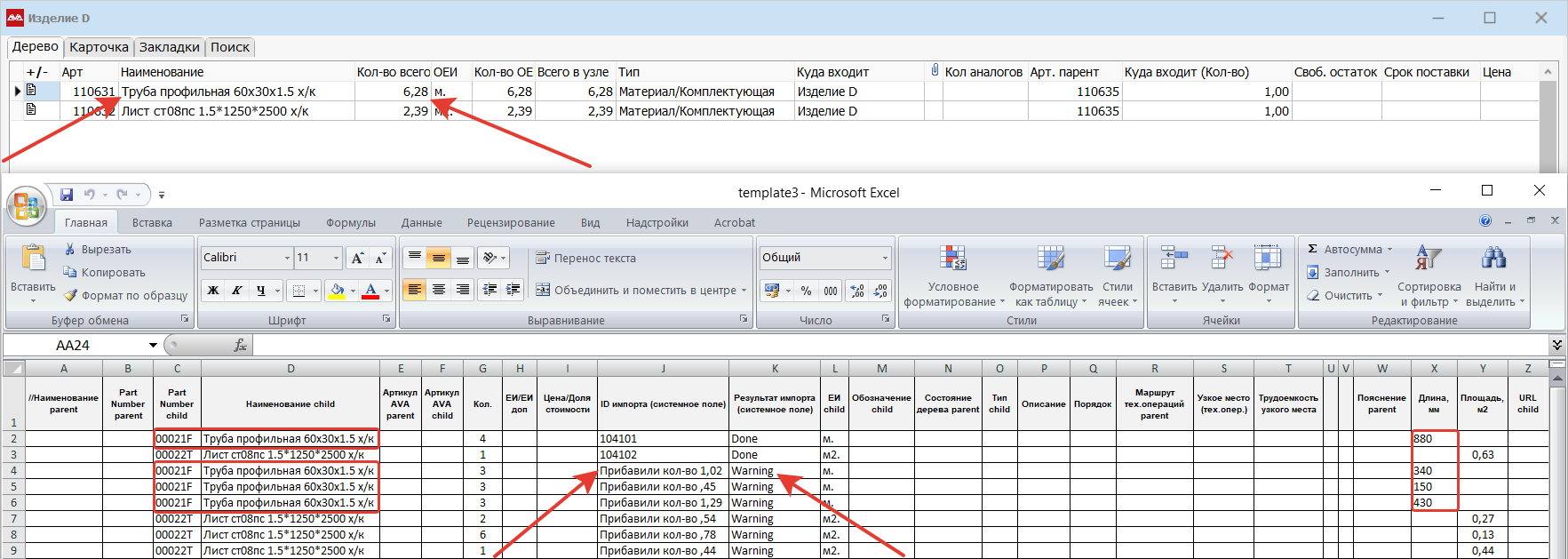Состав изделия можно импортировать из файла Excel (куда выгрузить его, например, из PDM).
Нельзя импортировать состав изделия, дерево которого «Утверждено». Снимите утверждение дерева, затем импортируйте.
В колонке PartNumber (Код производителя) указывается идентификатор (ID) из PDM системы.
В колонке Внешний артикул указывается артикул из 1С-бухгалтерия.
При импорте идентификация артикулов в программе происходит по Внешнему артикулу или Part Number. Если артикул найден по внешнему артикулу и указан Part Number, то мы Part Number изменим, если он другой в классификаторе.
Если программа не нашла артикул по Внешнему артикулу, то проводится поиск по Part Number. Если артикул найден по Part Number и указан Внешний артикул, то мы его поменяем, если он в классификаторе другой.
Если Внешний артикул и Part Number не указаны, то программа пытается найти артикул по названию. Если артикул child не найден по всем параметрам, то будет занесен новый артикул.
Если в этом файле присутствует и «верхнее» изделие, то у него Part number parent или Внешний артикул parent должен быть «0». Если в файле верхнее изделие отсутствует, то оно должно быть занесено в программу перед импортом.
Занесенный программой новый артикул будет находиться в классификаторе в «папке для закачки», которая находится в «голове» классификатора. Задача технологов и менеджеров по закупкам ежедневно мониторить эту папку, проставлять тип, ЕИ (если ее нет) и переносить в нужную папку элементы. Папка для закачки должна быть пустой!
Внимание!!! Система при импорте игнорирует записи Parent-Child, которые уже есть в системе (чтобы не залить дважды одно и тоже). Поэтому, если вы изменили у себя в PDM нормы расхода, то перед импортом необходимо удалить дерево того изделия (узла), которое перезаливаем. Кроме того импорт НЕ УДАЛЯЕТ записи. Если вы в PDM системе удалили узел, то его надо удалять из нашей систему вручную.
В файле расположите колонки в следующем порядке:
Или вы можете просто скачать шаблон.
Внимание!!!
1. В вашем файле либо не должно быть заголовков, либо, для того, чтобы заголовки не закачивались необходимо в первой колонке в строке, где прописан заголовок, установить два символа //, как показано выше. Строки, которые начинаются с символа //, не закачиваются.
2. Импорт сначала ищет главный артикул по Внешнему артикулу или Part number, а потом ищет дочерний артикул по Внешнему артикулу или Part number.
Наименование (колонка А,D) — наименование главного артикула (parent) и того, который в него входит (child).
Part Number (колонка B,С) — идентификатор (например, из PDM). Не должен повторяться никогда. Если в столбце «B» поставить значение «0», то программа просто занесет артикул комплектующей (сhild). Это нужно для возможности занесения верхних изделий через импорт дерева.
Внешний артикул (колонка E,F) — артикул из 1С-бухгалтерия главного артикула (parent), комплектующей (child).
Кол (колонка G) — в каком количестве child входит в parent.
ЕИ/ЕИ доп (колонка H) — Если у компонента две ЕИ, то нужно указать, в какой именно ЕИ указано количество в колонке G. Если ЕИ одна, то можно не указывать. О дополнительных ЕИ читайте тут. НО!!! Если у компонента доп ЕИ = штука, и указано целое количество в колонке G, то мы считаем, что указаны именно штуки. Если в колонке H ничего не указано, то считаем, что кол-во указано в основной ЕИ.
В этой колонке можно указывать дополнительную ЕИ, если артикул child уже существует в системе и у него уже указана эта дополнительная ЕИ на карточке в классификаторе.
Указывать в колонке H можно краткое название ЕИ (с точкой или без) или полное.
Цена/Доля стоимости (колонка I) — поле «Цена» на карточке комплектующей. Доля стоимости используется в формировании цен при разборке изделия.
Код импорта (системное поле) (колонка J) — поле, в котором система пишет служебные данные.
Результат импорта (системное поле) (колонка K) — поле, в котором система пишет служебные сообщения.
ЕИ child (колонка L) — Основная единица измерения комплектующей. Используется только вы том случае, если мы по part number не обнаружили позицию в классификаторе, то мы сразу занесем ее и проставим основную ЕИ из этой колонки.
Формат единицы измерения должен быть как в справочнике ОКЕИ (Главное меню → Справочники → ОКЕИ).
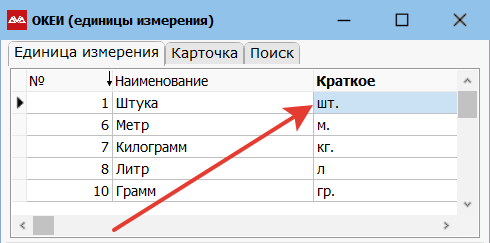
Обозначение child (колонка M) — Конструкторское обозначение child элемента.
Состояние дерева parent (колонка N) — Состояние дерева изделия (узла). Если ваши конструктора дисциплинированные люди, работающие по правилам, то они будут фиксировать факт начала, окончания работ над разработкой изделия (узла). Окончание работы над изделием должно ознаменоваться состоянием «Архив».
Тип child (колонка О) — тип комплектующей.
Описание (колонка P) — поле «Описание» на карточке комплектующей. Редко используется.
Порядок (колонка Q) — поле «Порядок» на карточке комплектующей. Используется производителями плат для обозначения положения комплектующей на плате.
Маршрут техопераций parent (колонка R) — заполняйте в формате: Мо; Ла; Св; Сб. Краткое название техоперации указывайте в Главное меню → Справочники → Техоперации.
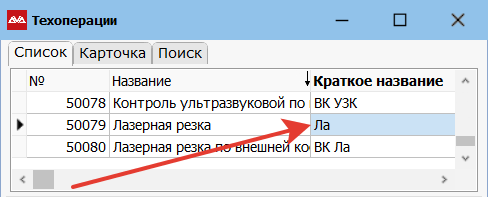
Если при импорте мы не обнаружим техоперацию, то на экране появится соответствующая ошибка, и ВСЕ дерево изделия система не загрузит. Надо занести в справочник техопераций недостающую, прикрепить ее к рабочему центру, и затем повторить импорт дерева.
Если у позиции тип «Изделие», то помимо техопераций, которые указаны в файле, создадутся техоперации «ДО» (№1) и «ПОСЛЕ» (№99). При перезаливке техопераций к изделию перезальются все техоперации кроме «ДО» и «ПОСЛЕ».
При перезаливке техопераций у позиций с типом «Полуфабрикат», просто перезальются все старые техоперации.
Трудоемкость узкого места (колонка T) — трудоемкость в часах.
URL Child (колонка Z) — URL-адрес (ссылка) на чертеж комплектующей.
Как загрузить дерево (Вариант 1)
Импорт одновременно составов МНОГИХ изделий. В этом случае обязательно должна быть заполнена колонка Part Number гл. артикула. А также в этом варианте не допускается повторение связок «главный-чайлд».
Шаг 1. Зайдите в классификатор, откройте дерево любого артикула (F5).
Шаг 2. В форме импорта выберите шаблон загрузки «Импорт дерева изделия».
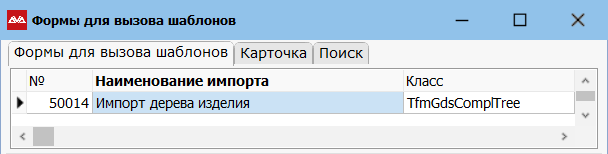
Шаг 3. Укажите файл с деревом.
Импорт дерева изделия завершен.
Результат:
После окончания импорта система в вашем Excel файле в каждой строке напишет ID занесенной записи в базу и комментарий по результату загрузки. Если импорт прошел успешно, вы увидите ID записи и слово «done».
Если обнаружена ошибка, то в .xls файле в проблемной строчке система укажет в чем именно проблема.
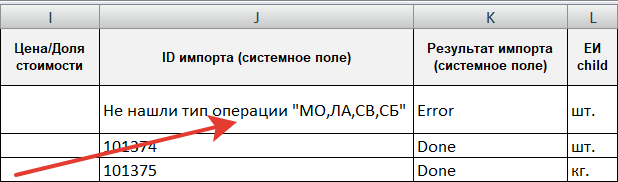
Внимание!!! Если обнаружена ошибка, то импорт останавливается и ВСЕ дерево изделия не загружается. Необходимо устранить ошибку в файле и перезалить дерево.
Как загрузить дерево (Вариант 2)
Импорт одноуровневого дерева одного конкретного изделия (узла). В этом случае допускаются повторяющиеся связки «главный-чайлд». Так бывает, если вы не можете в PDM просуммировать листовой материал или длинномер.
В этом варианте указывать part number главного артикула не нужно, потому что вы будете проводить загрузку, находясь на нем.
Вы можете указать длину (в мм) или площадь (в м2) чайлда, соответственно в колонках X или Y. Тогда при импорте мы умножим кол-во на эту цифру.
Длина, мм (колонка X) — длина одной единицы этого элемента. Если при импорте система видит, что заполнена колонка Х, то просто умножает ее на количество (колонка G) и в качестве результата уже записываем итог.
Причем, если в этом же узле встречаются еще этот же артикул материала, то система записывает общую сумму по этому артикулу (общая сумма работает только для второго варианта загрузки дерева).
Площадь, м2 (колонка Y) — площадь одной единицы этого элемента. Аналогично колонке Х, если эта колонка заполнена, то система записывает в дерево изделия произведение колонки Y и колонки G
Шаг 1. Зайдите в классификатор, откройте дерево именно ЭТОГО артикула (F5).
Шаг 2. В форме импорта выберите шаблон загрузки «Импорт дерева изделия».
Шаг 3. Укажите файл с деревом.
Импорт дерева изделия завершен.
В колонки «Кол-во ОЕИ», «Кол-во», «Всего в узле» система занесет общую сумму артикула «child» по этому изделию, переведенную в метры (м). А в Excel файле в каждой строке, которая суммировалась, в колонке «ID импорта» напишет «Прибавили кол-во ….» и в колонке «Результат импорта» — слово «Warning».